ppt怎么设计一个圆形的百分比图表?
来源:网络收集 点击: 时间:2024-08-10【导读】:
ppt怎么设计一个圆形的百分比图表?ppt中的数据想要做成图表样式,该怎么设计呢?下面我们就来看看详细的教程,需要的朋友可以参考下。工具/原料more电脑方法/步骤1/6分步阅读 2/6
2/6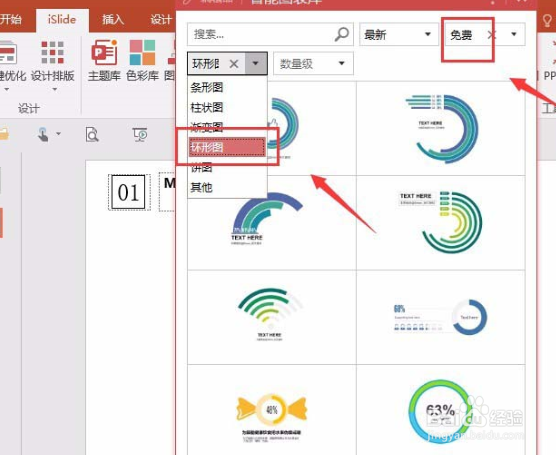 3/6
3/6 4/6
4/6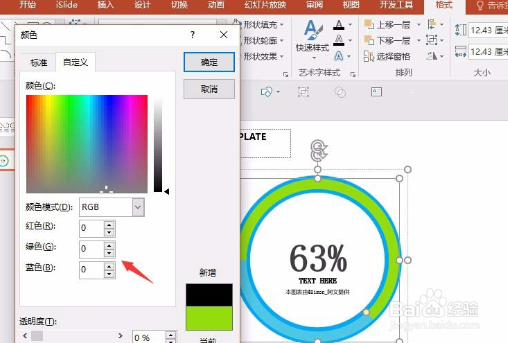 5/6
5/6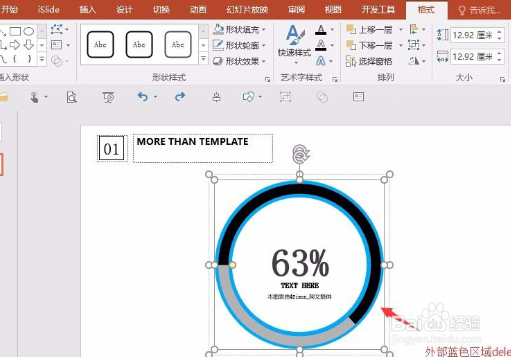 6/6
6/6
首先在Excel做表格?——再到PPT切换代入?——再进行一系列的麻烦的操作?其实这些都不用,只需要先安装一个PPT插件,islide,然后选择智能图表。如下图所示:
 2/6
2/6然后这里的演示是环形图,所以我们只需要找到对应的环形图,还有就是选择免费的,当然高级一点权限的可能一个图表会更丰富一些。如下图所示:
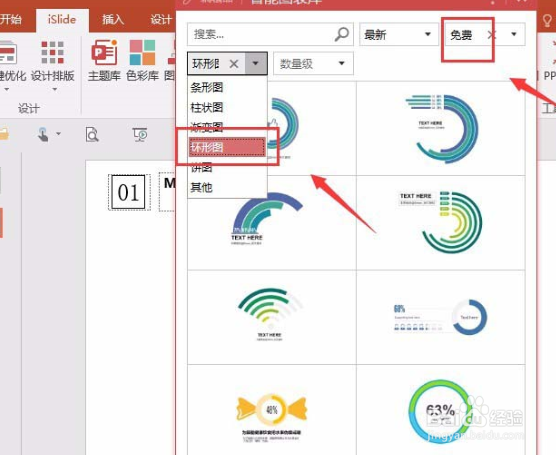 3/6
3/6接着找到类似的之后,比如下面截图的这个,就非常的好了,一个格式样式可以暂时不理,后面修改就可以了。这样一个初型就出来了。如下图所示:
 4/6
4/6进行一个修改,比如我们可以修改填充颜色,当然13版本以上的PPT可以使用取色器,如果没有,那就手动输入黑色的RGB为:0,0,0;而灰色的RGB为:178,178,178。如下图所示:
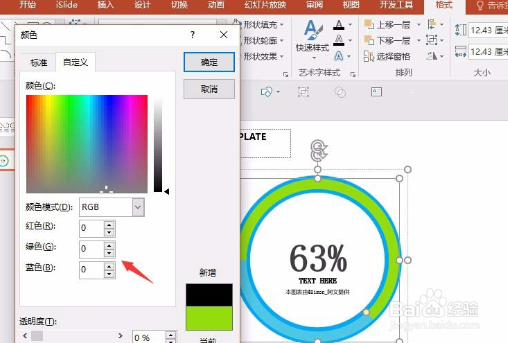 5/6
5/6如果觉得插入的智能图表有些不符合场景,也可以进行修改,比如这里,可以直接把蓝色区域,按delete可以直接删除。如下图所示:
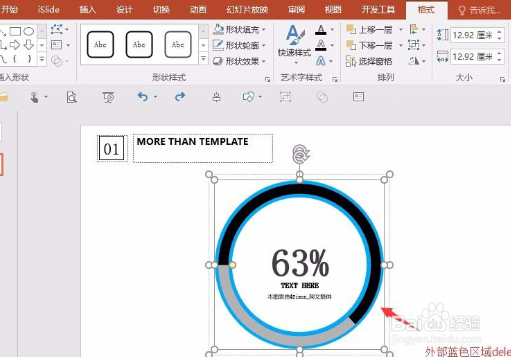 6/6
6/6为什么要选择这个插件来添加图表,一个好玩的地方,就是选择图表之后,右键一个编辑智能图表,然后就可以发现其中好玩的地方了。如下图所示:

版权声明:
1、本文系转载,版权归原作者所有,旨在传递信息,不代表看本站的观点和立场。
2、本站仅提供信息发布平台,不承担相关法律责任。
3、若侵犯您的版权或隐私,请联系本站管理员删除。
4、文章链接:http://www.1haoku.cn/art_1099867.html
上一篇:水浒传第三回200字故事简介
下一篇:支付宝小鸡怎么去好友家蹭吃
 订阅
订阅